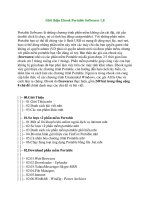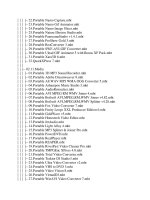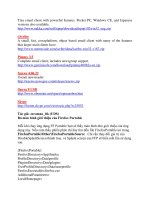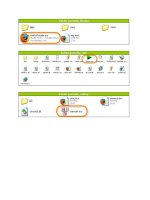Ebook Portable Softwares part 64 potx
Bạn đang xem bản rút gọn của tài liệu. Xem và tải ngay bản đầy đủ của tài liệu tại đây (369 KB, 5 trang )
15. Tạo một indicator thể hiện tiến trình
16. Xem trước
17. Xem thuộc tính của trang
18. Xóa 1 trang
Sau đây tôi sẽ hướng dẫn cụ thể với Blank Project
Thiết lập thông số cho dự án mới
Chọn Project/Settings
Cửa sổ mới hiện ra với 3 tab, ở đây chỉ cần quan tâm đến tab Appearance, thể hiện
giao diện của ứng dụng.
Dimensions: Chọn lựa kích thước cửa sổ ứng dụng.
Options: Thay đổi biểu tượng cho ứng dụng
Mặc định thì Styles của cửa sổ ở chế độ chuẩn (gồm cửa sổ chính và Windows
Title), để bỏ Windows Title tick chọn vào ô Flat.
Sau khi thiết lập thông số ưng ý, click OK để xác nhận.
1. Tạo trang mới, thuộc tính và action của trang
AMS luôn tạo một trang mặc định lấy tên là Page1. Nếu bạn chỉ tạo một trang thì
chỉ cần thao tác trên trang mặc định này mà không cần phải tạo thêm trang khác
nữa.
Để xem thông tin của trang chọn Page Properties như hình
Cửa sổ hiện ra với 2 tabs là Settings và Scripts
- Tab settings giúp thiết lập thông số cho trang
Page và Transition thể hiện tên trang và hiệu ứng xuất hiện của trang.
Background: thiết lập màu nền hoặc hình nền cho trang hiện thời
Inherit: Kế thừa hình nền hoặc các đối tượng có sẵn ở các trang đã thiết kế (nếu có)
- Tab Scripts chứa các mã lệnh thi hành khi 1 trang được nạp, xuất hiện, đóng, etc
Ở đây tôi quan tâm đến các tab của cửa sổ này là :On Preload (action trong khi tải
ứng dụng), On Show (action khi cửa sổ chính xuất hiện), On Close (các actions khi
thoát ứng dụng). Các tab còn lại bạn có thể tìm hiều sau khi thực hành thành thục
các thao tác cơ bản.
Để tạo một action cho trang. Chọn thời điểm thực thi action bằng cách chọn tab
tương ứng (On Preload, On Show hoặc On Close…), click vào Add Action